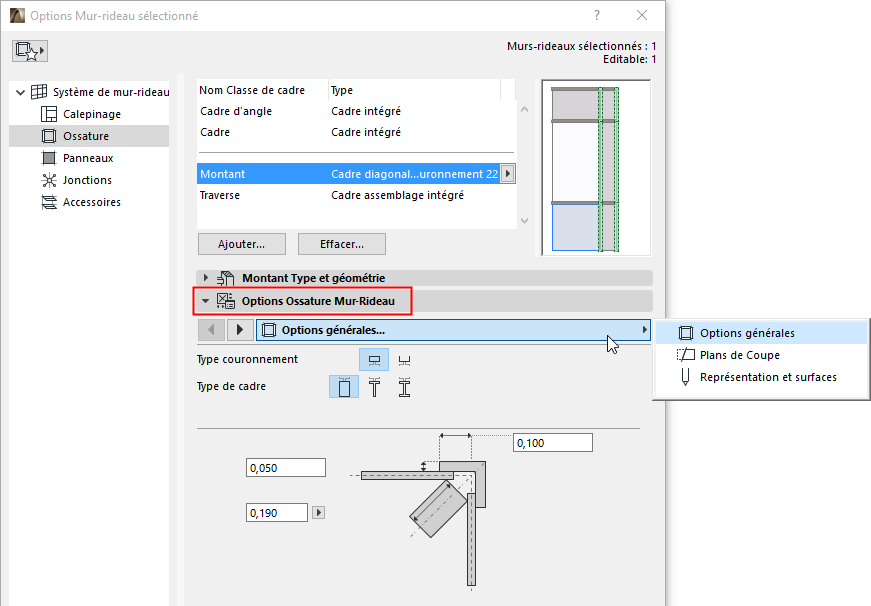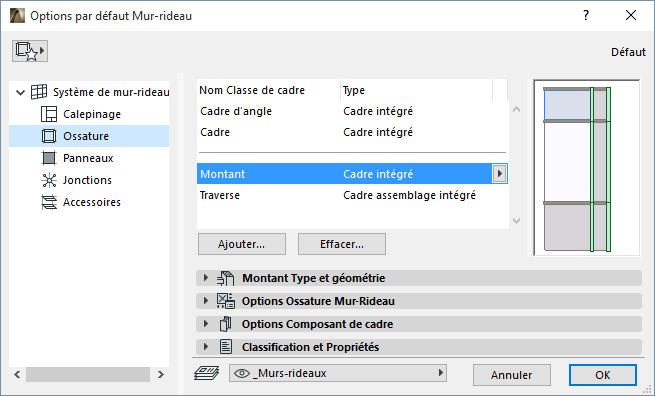
Options Ossature de Mur-rideau
La page Ossatures du dialogue Options mur-rideau contient les réglages de chaque classe d'ossature.
Le dialogue de paramétrage des ossatures (en mode d'édition) contient des contrôles pratiquement identiques.
La partie supérieur du dialogue liste par nom et type les classes d'ossature disponibles. Par défaut, les classes d'ossature sont : Angle, Cadre, Montant et Traverse.
La classe sélectionnée est mise en surbrillance dans la fenêtre de prévisualisation. La fenêtre de prévisualisation affiche également la couleur de surface de l'ossature.
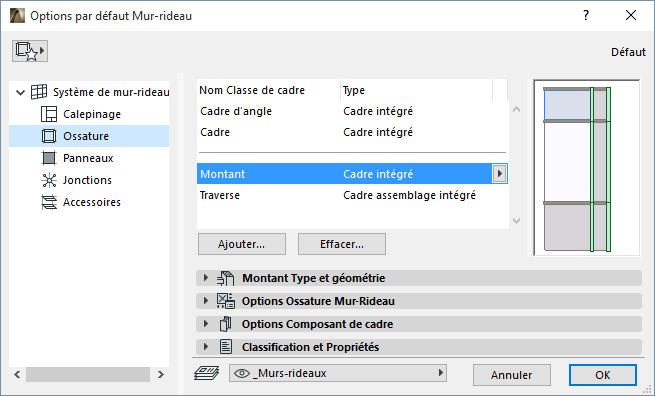
1.Cliquez sur le bouton Ajouter.
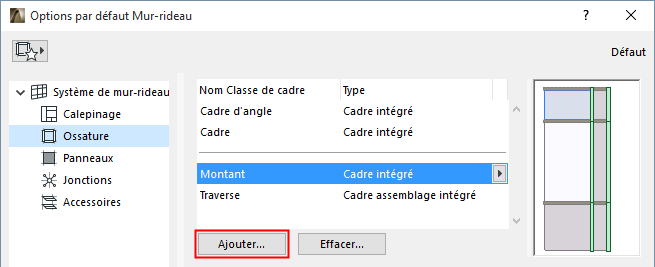
2.Dans le dialogue qui apparaît :
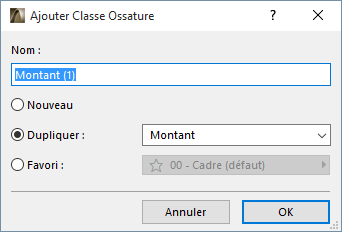
•Nouveau : Crée une nouvelle classe d'ossature fondée sur l'ossature par défaut (par ex. Intégrée)
•Dupliquer : Crée une copie de la classe d'ossature actuellement sélectionnée, avec un nouveau nom
•Favori : Cliquez sur le contrôle déroulant pour choisir un Favori de type Ossature : la nouvelle classe d'ossature utilisera ces définitions de Favori.
Ajouter une classe d'ossature fondée sur une ossature personnalisée (mode d'édition)
Une autre manière de créer une nouvelle classe d'ossature consiste à personnaliser une ossature en mode d'édition et à enregistrer ensuite ses réglages comme une nouvelle classe d'ossature.
1.Sélectionnez le mur-rideau et passez en mode édition de mur-rideau.
2.Sélectionnez une ossature à personnaliser. Sa classe devient alors “Personnalisée”.
3.Dans le menu déroulant Classe d'ossature de la Zone Informations, choisissez Ajouter classe d'ossature à partir de personnalisé...
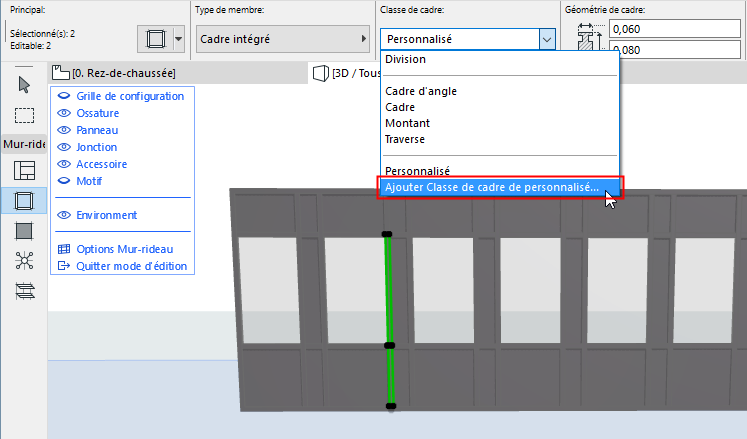
4.Utilisez le dialogue qui apparaît pour créer une nouvelle classe d'ossature.
Renommer une classe d'ossature
Faites un double clic sur la classe dans la liste et renommez-la comme vous le souhaitez.
Copier-coller des réglages d'ossature entre classes
Dans Options Ossature, faites en clic droit sur le nom d'une ossature pour copier ses réglages.
Faites un clic droit sur le nom d'une autre ossature pour transmettre les réglages copiés.
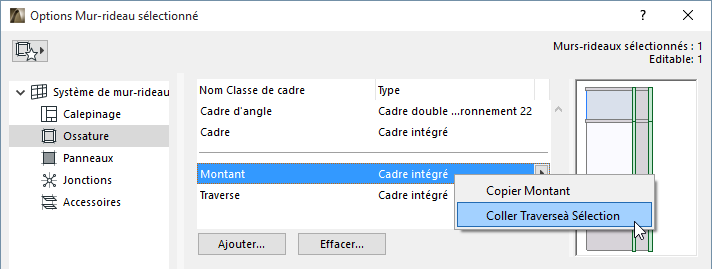
Supprimer une classe d'ossature
1.Sélectionnez une pou plusieurs classes d'ossature à supprimer.
2.Cliquez sur Supprimer.
Remarque : Les classes Cadre et Ossature d'angle ne peuvent être supprimées.
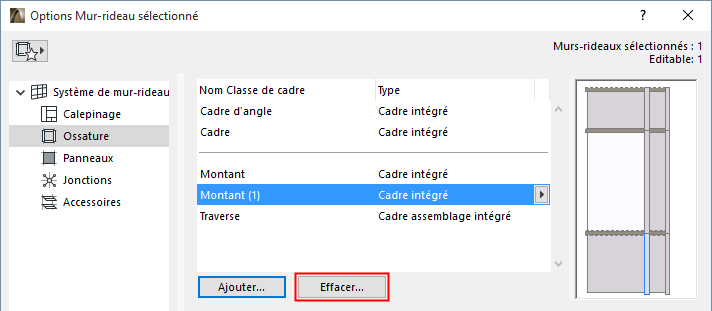
3.Dans le dialogue qui apparaît :
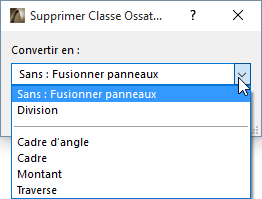
•Choisissez la manière de convertir les ossatures appartenant à la classe supprimée :
–Sans : Fusionner panneaux : Les ossatures seront supprimées et les panneaux adjacents seront fusionnés.
–Division: Les ossatures seront supprimées, mais les panneaux adjacents resteront divisés.
–Convertir en une autre classe d'ossature: Choisissez une autre classe d'ossature existante.
Les Ossatures de division sont une classe prédéfinie, avec des réglages fixes. Elles font office d'ossatures invisibles, les panneaux adjacents restent divisés. Vous ne pouvez pas éditer les Ossatures de division sur cette page, et la classe ne peut être supprimée.
Les Ossatures de division sont disponibles
• comme remplacements éventuels si vous supprimez une classe d'ossature (les ossatures supprimées sont remplacées par une ossature de division) et
•dans les Options calepinage comme une option de classe d'ossature pour l'ossature sélectionnée dans le motif de grille
Sélectionner Type et géométrie d'ossature
Après avoir sélectionné une classe dans la liste en haut du dialogue : choisissez un type d'ossature dans la liste déroulante, sur le volet Type et géométrie d'ossature.
Ensuite, définissez éventuellement ses paramètres géométriques.

•Ossature invisible : Cette ossature existe en tant qu'objet, sans être visible.
–Utilisez cette ossature si vous voulez que deux panneaux voisins restent séparés, mais sans afficher d'ossature entre les deux.
–Définissez un écart optionnel entre deux ossatures adjacentes.
–Les ossatures invisibles sont également utiles si vous ne désirez pas encombrer le modèle de détails d'ossature ou par d'autres structures (par ex. des jonctions) qui sont utilisées comme support des connexions entre panneaux. Vous pouvez obtenir une surface de panneau ininterrompu si vous effacez les ossatures des lignes de grille.
•Ossature intégrée : Ceci est l'ossature la plus commune, avec un profil rectangulaire. Vu de l'extérieur du mur, un “talon” est visible. Associez son matériau de construction dans le dialogue Options Ossature (volet suivant).
•Sans montants : Un profil rectangulaire, utilisé pour supporter de l'intérieur une surface de mur-rideau sans montants. Les panneaux seront connectés les uns aux autres devant l'ossature sans montants, de manière à ce que l'ossature ne soit pas visible sur ce côté (à moins que les panneaux soient transparents ou qu'un décalage ait été spécifié.) Associez son matériau de construction dans le dialogue Options Composant d'ossature (volet suivant).
•Ossature modulaire : Ajoutez un module supplémentaire à cette ossature : une ossature personnalisée ou un objet de profil de raccord que vous dessinez ou enregistrez comme un composant personnalisé.
Voir Exemple : Créer Profil personnalisé d'ossature ou de capotage pour murs-rideaux.
Voir aussi Ossatures d'angle de mur-rideau.
Priorité d'intersection de cadre
Voir Intersections d'ossature de mur-rideau.
Pour le type d'ossature choisi, vous pouvez définir divers paramètres, tout comme les autres composants de type GDL.
Notez que vous pouvez remplacer les réglages d'Options vue modèle pour les niveaux de détails 2D et 3D, le cas échéant.